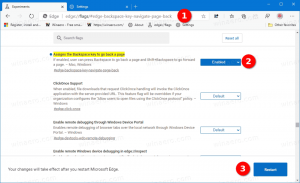Kako odstraniti vse priložene aplikacije v sistemu Windows 10
Vse od Windows 8 je Microsoft poslal nabor sodobnih aplikacij z operacijskim sistemom, ki v resnici niso primerni za uporabo z miško in tipkovnico. Ko se prvič prijavite, Windows namesti te aplikacije za vaš uporabniški račun. Windows 10, naslednik operacijskih sistemov Windows 8 in Windows 8.1, ima v paketu tudi univerzalne aplikacije. Tudi če jih odstranite iz uporabniškega računa, se mnogi od njih vedno znova vračajo, ko se OS posodablja in se znova kopirajo v vaš uporabniški račun iz sistemskega računa. Če ne uporabljate sodobnih aplikacij, je tukaj opisano, kako odstranite vse priložene aplikacije v sistemu Windows 10.
Oglas
Univerzalne/moderne aplikacije so še vedno primerne samo za naprave z zaslonom na dotik, ker uporabljajo kontrole WinRT, ki so bile zasnovane z mislijo na dotik. Če aplikacije Metro postavite v okno, ne pomeni, da so tako uporabne kot namizne aplikacije za miško in tipkovnico, saj namizne aplikacije uporabljajo kontrole Win32. Veliko je uporabnikov, ki nikoli ne bodo uporabljali sodobnih aplikacij. Na srečo je mogoče izbrisati večino sodobnih aplikacij v paketu iz sistema Windows 10 in prihraniti veliko prostora na disku. Evo, kako je to mogoče storiti.
 To lahko storite z orodjem ukazne vrstice PowerShell. Če želite odpreti PowerShell, odprite meni Start (pritisnite Zmaga tipko na tipkovnici) in vnesite Powershell. Ko se pojavi v rezultatih iskanja, ga z desno miškino tipko kliknite in izberite "Zaženi kot skrbnik". Lahko pa tudi pritisnete Ctrl + Shift + Vnesite da ga odprete kot skrbnik. Pomembno je, da odprete PowerShell kot skrbnik, sicer bodo ukazi, ki jih izvajate ne uspe.
To lahko storite z orodjem ukazne vrstice PowerShell. Če želite odpreti PowerShell, odprite meni Start (pritisnite Zmaga tipko na tipkovnici) in vnesite Powershell. Ko se pojavi v rezultatih iskanja, ga z desno miškino tipko kliknite in izberite "Zaženi kot skrbnik". Lahko pa tudi pritisnete Ctrl + Shift + Vnesite da ga odprete kot skrbnik. Pomembno je, da odprete PowerShell kot skrbnik, sicer bodo ukazi, ki jih izvajate ne uspe.

Vnesite naslednji ukaz za odstranite vse sodobne aplikacije iz sistemskega računa:
Get-AppXProvisionedPackage -na spletu | Odstrani-AppxProvisionedPackage -na spletu
To pomeni, da bodo vsi na novo ustvarjeni uporabniški računi prišli brez vgrajenih sodobnih aplikacij. To tudi pomeni, da bodo novi uporabniški računi ustvarjeni hitreje.
Vnesite naslednji ukaz za odstranite vse sodobne aplikacije iz vašega trenutnega uporabniškega računamočno>:
Get-AppXPackage | Odstrani-AppxPackage
Tukaj je še en ukaz, ki se vam bo morda zdel koristen. Uporabite ga za odstranitev vseh aplikacij Metro iz določenega uporabniškega računa. To je precej podobno zgornjemu ukazu, samo dodajte - Uporabniško ime del. Namesto ukazne vrstice nadomestite uporabniško ime računa, za katerega želite odstraniti sodobne aplikacije
Get-AppXPackage -Uporabnik| Odstrani-AppxPackage
Končno, tukaj je ukaz, ki bo odstranite Metro aplikacije za vse uporabniške račune:
Get-AppxPackage -AllUsers | Odstrani-AppxPackage
Ta ukaz bo poskrbel, da se sodobne aplikacije ne bodo več vračale v vaš uporabniški račun, tudi ko ste jih odstranili.
To je to! Upoštevajte, da je v sistemu Windows 10 aplikacijo Store mogoče odstraniti. Glej Kako obnoviti trgovino Windows v sistemu Windows 10, potem ko ste jo odstranili s PowerShell. Prav tako nekaterih aplikacij ni mogoče odstraniti, kot so aplikacija Contact Support, Cortana, Photos, Microsoft Edge, aplikacija Windows Feedback in seveda aplikacija Nastavitve. Prav tako se je aplikacija Store vrnila v moj sistem prek neke posodobitve.